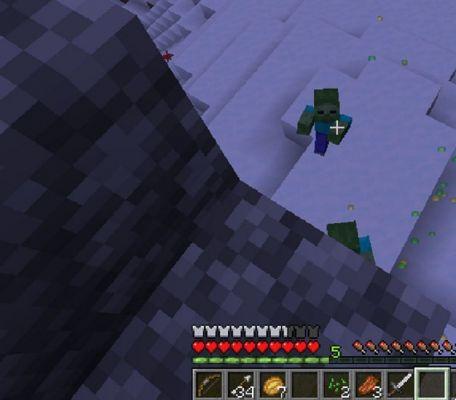- Esistono diversi modi per modificare il nome utente di Minecraft, in base alla versione del gioco in uso.
- La maggior parte dei giocatori di Minecraft Bedrock può cambiare il proprio nome utente tramite il sito Web Xbox.
- Se giochi a Minecraft Java, dovrai cambiare il tuo nome tramite il sito web di Minecraft.
Se stai giocando a Minecraft online, il tuo nome utente è di solito la prima cosa che le persone vedono quando ti guardano. Quindi, se non ti piace il tuo nome utente, forse è sciocco, obsoleto o ha solo un errore di battitura, ti consigliamo di cambiarlo subito.
Non dovrebbe volerci molto per cambiare il tuo nome utente Minecraft, ma il metodo esatto che usi dipende dalla versione del gioco a cui giochi. Ecco cosa devi sapere.
Come cambiare il tuo nome utente Minecraft
Esistono due versioni principali di Minecraft: Java e Bedrock. Hanno tutta una serie di differenze e una di queste differenze sono i passaggi che devi seguire per cambiare il tuo nome utente.
Se non sei sicuro di quale versione hai, pensa a quale sistema stai utilizzando.
- Se stai giocando su un dispositivo Nintendo Switch, PlayStation, iPhone, iPad o Android, stai giocando a Bedrock.
- Se stai giocando su un computer Mac o Linux, stai giocando a Java.
- Se stai giocando su un PC, potrebbe essere l'uno o l'altro. Apri Minecraft e vedi se dice Java Edition sotto il titolo - se lo fa, stai giocando a Java. In caso contrario, stai giocando a Bedrock.
Come cambiare il tuo nome utente Minecraft in Bedrock Edition
1. Vai al sito Web di Xbox e accedi al tuo account facendo clic Accedi in alto a destra, se non l'hai già fatto.
2. Una volta effettuato l'accesso, apri il tuo profilo Xbox e fai clic personalizzare IL MENU sotto il tuo nome.
3. Clicchi l'icona della matita accanto al tuo nome utente attuale.
4. Digita il nuovo nome che desideri modificare, quindi fai clic verificare la disponibilità. Se nessun altro ha quel nome, ora è tuo.
Cosa fare se stai giocando a Bedrock, ma non hai un account Microsoft
Alcune versioni di Minecraft Bedrock, in particolare le versioni per Switch, PlayStation, iPhone, iPad e Android, non richiedono un account Microsoft per giocare. Non avere un account Microsoft ti blocca fuori dal multiplayer, ma se vuoi ancora cambiare il tuo nome utente, hai delle opzioni.
Su un iPhone, iPad o Android, il nome predefinito senza un account Microsoft è "Steve". Puoi cambiarlo toccando Impostazioni profilo e poi Profilo.
Su una PlayStation, il tuo nome corrisponderà al tuo nome PlayStation Network. Ci sono tre modi per cambiarlo, su cui puoi trovare maggiori dettagli qui.
E su Nintendo Switch, il tuo nome sarà qualunque sia il nome del profilo della tua console. Puoi cambiare il tuo nome Switch attraverso la schermata del profilo utente.
Come cambiare il tuo nome utente Minecraft in Java Edition
Java Edition è la versione originale di Minecraft e funziona in modo leggermente diverso rispetto alla sua controparte più recente.
1. Apri il sito Web ufficiale di Minecraft e accedi al tuo account Microsoft.
2. Una volta effettuato l'accesso, vai al I miei giochi schermo. Sotto Minecraft: Edizione Java, fare clic su Nome del profilo.
3. Inserisci il tuo nuovo nome utente, quindi fai clic Cambia nome profilo.
A differenza di Bedrock, la modifica del nome utente è gratuita in Java. Ma puoi farlo solo una volta ogni 30 giorni.
La prossima volta che accedi a Minecraft, dovresti vedere il tuo nuovo nome utente.
Guglielmo Antonelli
Reporter tecnico per recensioni privilegiate
Leggi di più Leggi meno
Due linee incrociate che formano una "X". Indica un modo per chiudere un'interazione o ignorare una notifica.









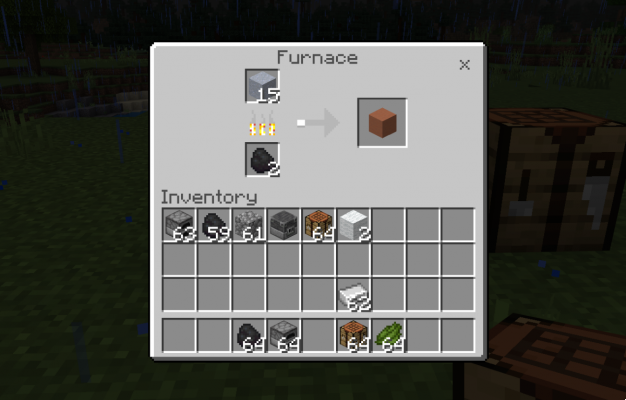
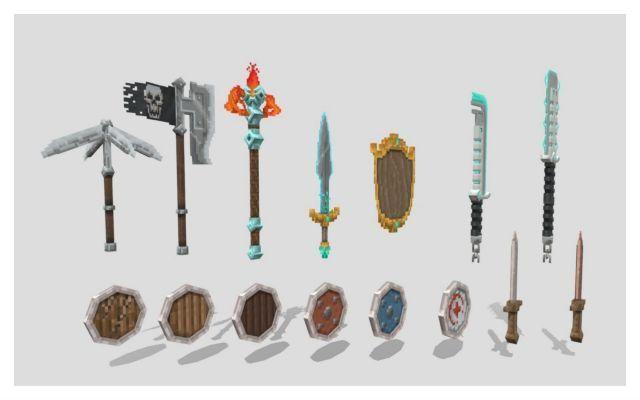

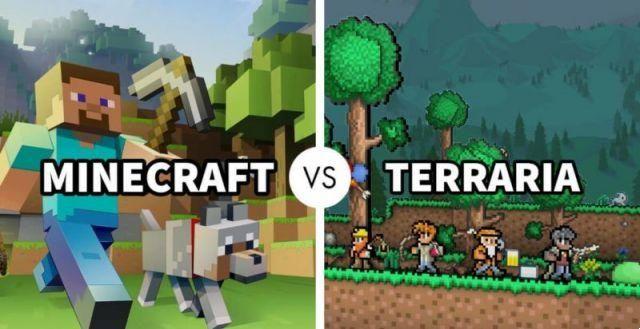

![Minecraft su PS5 [Tutto ciò che devi sapere]](/images/posts/7780571f71a2b9667a6a4ec8ed0244f0-0.jpg)